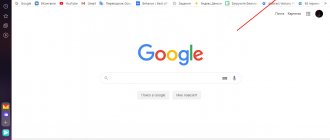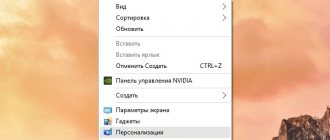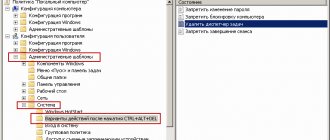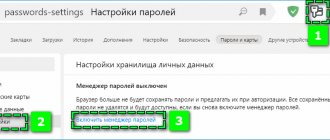Яндекс.Строка – программа, разработанная одноименной корпорацией «Яндекс». Эта полезная утилита помогает пользователю находить нужную информацию как в интернете, так и в памяти самого компьютера. Ввод данных может осуществляться при помощи клавиатуры или же электроакустического прибора. Ответы на вопросы, по желанию пользователя, будут выведены на экран или же озвучены самой утилитой.
Установленная утилита Яндекс.Строка представляет собой окошко, расположенное на «Панели задач» рабочего стола. При нажатии левой кнопкой мыши на саму строку, появляется интерфейс ПО, где пользователь сможет управлять компьютером, искать информацию в интернете и пр.
Многие пользователи интернета работой Яндекс.Строки остались довольны. Однако нашлись и те люди, которые утверждают, что отечественное ПО лишь отдаленно напоминает Сири. Если вы относитесь к числу последних, эта статья будет вам полезной. Здесь вы сможете узнать, как удалить эту утилиту из памяти вашего устройства.
Как удалить Яндекс строку
Что такое Яндекс.Бар
Яндекс.Бар – расширение, появившееся 18 лет назад. Этот плагин представлял собой маленькую панельку. Многие пользователи обращали внимание на окошко в графическом интерфейса браузера. Этой строкой и был Яндекс.Бар, установленный пользователем по невнимательности.
Яндекс.Бар маленькая панелька, которая отслеживала новые письма, присланные на и-мейл, показывала изменения погодных условий
Яндекс.Бар позволял находить в интернете необходимую информацию. Пользователь мог отслеживать новые письма, присланные на и-мейл, наблюдать за изменениями погодных условий и пр. В целом, Яндекс.Бар можно смело назвать «младшим братом» популярной на сегодняшний день Алисы.
В 2012 году Яндекс.Бар прекратил существование. На смену ему пришли так называемые Элементы.Яндекс.
Элементы.Яндекс это визуальные закладки, которые позволяют легко найти необходимую информацию и сохранить ее в виде превью
Это набор расширений, который упрощает работу с такими браузерами, как:
- Мозилла;
- Гугл Хром;
- Опера.
Визуальные закладки позволяют легко найти необходимую информацию и сохранить ее в виде превью. Вдобавок закладки объединяют адресную и поисковую строки и позволяют пользователю просматривать Дзен (ленту с новостями).
Если вы хотите более подробно узнать, как убрать дзен с главной страницы Яндекса, а также рассмотреть подробную инструкцию, вы можете прочитать статью об этом на нашем портале.
Как почистить историю поиска?
Чтобы ликвидировать лишние поисковые запросы, пользователю придется:
- Зайти на сайт поисковика Yandex и авторизоваться под своей учеткой: тапнуть на интерактивную опцию «Войти в почту», которая встроена в меню в правом верхнем углу экрана. В окошке «Авторизация» ввести логин и пароль от учетки Яндекса. Нажать на клавишу «Войти».
- Чтобы продолжить операцию по удалению истории поисковой строки, придется вернуться на страницу поисковика, щелкнув по имени учетной записи, которая находится в правом верхнем углу дисплея, и выбрать элемент контекстного меню – «Главная страница…».
- На отобразившейся странице выбрать опцию «Настройка», которая располагается слева от имени аккаунта текущего юзера.
- В открывшемся списке команд нажать на «Настройки портала».
- На мониторе отобразится вкладка «Настройка поиска», в которой консолидируется ключевая информация по подсказкам и отображаются введенные ранее поисковые запросы.
- Щелкнуть по интерактивной клавише «Очистить историю запросов», расположенной в самом верхнем блоке опций – «Поисковые подсказки». Не забыть кликнуть на кнопку «Сохранить», которая находится в нижней части активной вкладки. После совершения указанной манипуляции вся история, сохраненная в поисковой строке Яндекса, будет удалена.
- Можно в окошке «Настройки поиска» поиграть с доступными опциями: деактивировать показ истории запросов, скрыть часто посещаемые сайты и т.д. Для отключения той или иной функции следует убрать галочку из поля, расположенного справа от каждого элемента меню «Настроек поиска». Для сохранения изменений тапнуть на кнопку «Сохранить».
Чтобы осуществить аналогичную операцию со смартфона, потребуются:
- Открыть браузер и перейти в раздел «Settings», тапнув по трем точкам в верхнем углу дисплея.
- Зайти в раздел «Конфиденциальность» и щелкнуть по интерактивной клавише «Очистить данные».
- В открывшемся диалоговом окне выбрать ликвидируемую информацию, в т.ч. кэш, куки, загрузки, закладки и т.д. Выбрать нежелательные элементы при помощи галочки и нажать на желтую кнопку «Очистить данные».
- Можно деактивировать переключатели напротив функций «Сохранять пароли», «Автозаполнение форма», «Сохранять историю», «Защищать соединение при работе в небезопасных сетях», а также произвести настройку уведомлений.
Если перед пользователем стоит задача очистки истории запросов, введенных в строке поиска Яндекс, то способ удаления будет зависеть от конкретного обозревателя. Так, чтобы почистить информацию в Yandex browser:
- Открыть окошко обозревателя.
- Перейти в раздел «Settings».
- Из отобразившегося контекстного меню перейти в раздел «History», повторно нажать на «History» в контекстном меню. Кроме того, попасть в соответствующий раздел настроек можно при помощи комбинации клавиш Ctrl + N.
- Чтобы почистить весь перечень ресурсов, представленный на открывшейся странице браузера, нужно перейти по гиперссылке «Очистить историю». Разыскать данную команду можно в верхней части обозревателя.
- Чтобы уничтожить конкретную запись (или сразу несколько страниц), потребуется вручную отметить объекты галочкой. Над перечнем просмотренных страниц отобразится функция «Удалить выбранные…». После щелчка по указанной кнопке на экране появится окно подтверждения действия, в котором нужно кликнуть на функцию «Удалить».
- Результаты поиска будут почищены.
Чтобы осуществить аналогичную операцию в Google Chrome, необходимо следовать инструкции:
- Кликнуть по значку в виде точек в правой верхней части обозревателя.
- Зайти в меню «История» — повторно выбрать указанный раздел, либо зажать сочетание Ctrl + N.
- Для поиска записи, связанной только с системой Yandex, потребуется в поле «Искать в…» указать соответствующее ключевое слово.
- Для удаления одного элемента из раздела «History» необходимо тапнуть на значок в виде 3 точек и нажать на команду контекстного меню «Удалить из истории».
- Чтобы почистить сразу несколько запросов – выделить лишние записи галочкой и нажать на появившуюся в правом верхнем углу обозревателя опцию «Delete».
- Для уничтожения сразу всех посещенных ресурсов – выбрать команду, расположенную на крайней панели доступных опций «Очистить…».
- В открывшемся диалоговом окне во вкладке «Основные настройки» указать временной диапазон для очистки сведений – час, день, неделя, 4 недели, все время, после чего выбрать информацию, которую следует уничтожить – это может быть только «История просмотров», «Файлы cookie…» и «Изображения и другие файлы…». Для выбора той или иной опции выделить элемент галочкой. Нажать на интерактивную клавишу «Удалить данные» и перезапустить браузер.
Механизм очистки других обозревателей не сильно отличается от способа удаления просмотренных веб-страниц из Google Chrome. Чтобы впредь не тратить время на очистку истории, рекомендуется просматривать интересующие веб-страницы в «Режиме инкогнито». Данный режим активируется при помощи сочетания Ctrl + Shift + N.
Обратите внимание! После очистки браузера дополнительно рекомендуется оптимизировать ПК в одной из доступных утилит, чтобы ликвидировать «мусор» из папок с временными данными («AppData», «ProgramData» и «Temp»). Например, отлично подойдет бесплатная утилита CCleaner с ее интуитивно понятным интерфейсом. Для комплексной очистки компьютера потребуется воспользоваться инструментами «Очистка» и «Реестр», расположенными на левой боковой панели CCleaner’а.
Для очистки истории поиска со смартфона в приложении от Yandex потребуется:
- Открыть программу, перейти в «Settings» (пункт ниспадающего меню, появляющийся после нажатия на значок в виде 3 точек).
- Тапнуть на функцию «Очистить…», подтвердить свое намерение, нажав на соответствующую клавишу в отобразившемся диалоговом окне.
- При необходимости деактивировать функцию «Сохранения истории запросов» при помощи специального переключателя.
Чтобы удалить только одну страницу из раздела «History» в своем смартфоне, нужно:
- Щелкнуть в раздел навигации по вкладкам.
- Тапнуть по значку раздела «История», который выглядит как вкладка в виде часов.
- Удерживать соответствующую страницу до тех пор, пока не появится команда «Удалить». Инициировать деинсталляцию, нажатием на функцию «Delete», либо уничтожить сразу все данные, выбрав «Очистку истории».
Если стоит вопрос о том, возможно ли удалить раздел с аккаунтом и почтой, расположенный справа от строки Яндекса, то ответ отрицательный. Поисковая система запоминает искомые письма с целью оптимизации быстрого поиска.
Как отключить подсказки?
Поисковые подсказки – это автоматически сгенерированные системой варианты запросов, которые созданы для облегчения процесса формулировки нужного запроса, но по факту могут сбить пользователя с толку или скомпрометировать. К сожалению, полностью отключить search tips не выйдет. Вообще существует несколько типов подобных подсказок:
- Основные – появляются во время ввода запроса во встроенном поисковике на главной странице Yandex’а.
- Подсказки на ранее введенные пользователем запросы (когда юзер часто вбивает определенные ключевые слова, система запоминает его предпочтения и в целях оптимизации процесса веб-серфинга выдает их при вводе первых букв схожего запроса). Данные элементы выделяются синим цветом.
- Подсказки часто посещаемых сайтов. Как и в предыдущем, выделяются синим цветом.
В поисковой строке Яндекса можно удалить только два последних вида подсказок. Для осуществления указанной операции потребуется:
- Зайти в поисковик, перейти в меню «Настройки», расположенное в правой части экрана.
- Выбрать опцию ниспадающего списка «Другие…».
- Пролистать вниз экрана до раздела «Поисковые подсказки» — перейти по указанной ссылке.
- Чтобы деактивировать отображение запросов в обозревателе, достаточно убрать галочку, расположенную напротив функции «Мои запросы в поисковых подсказках». При этом под указанной опцией появится надпись красного цвета «отключены».
- Кроме того, можно деактивировать пункт «Любимые сайты в подсказках». При отключении данной функции в поисковике не будут появляться посещенные ранее ресурсы.
- Для очистки уже имеющейся истории запросов достаточно тапнуть по клавише «Очистить…».
- После совершения указанных манипуляций обязательно нажать на интерактивную клавишу «Сохранить», чтобы изменения вступили в силу.